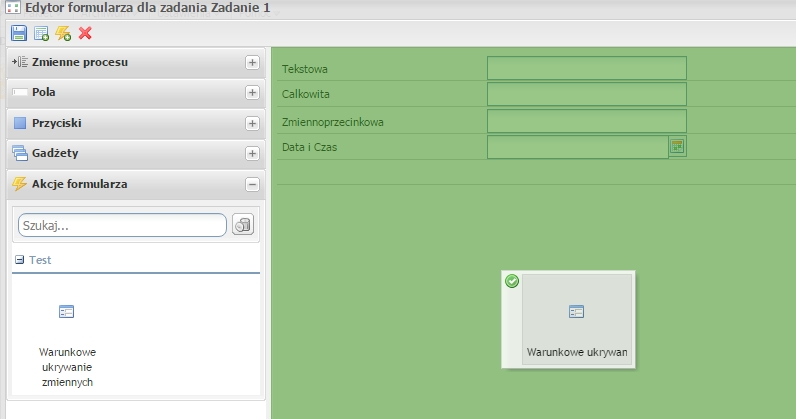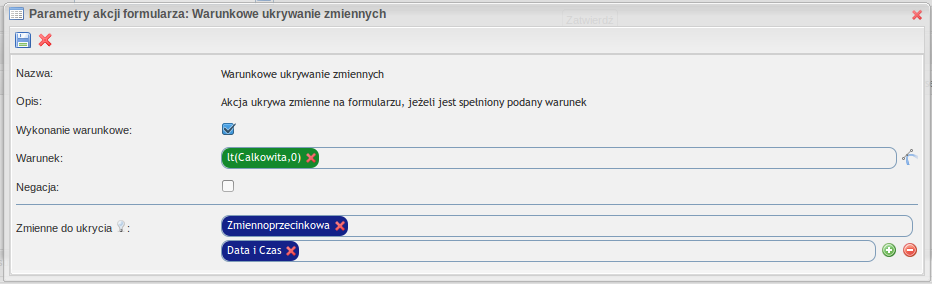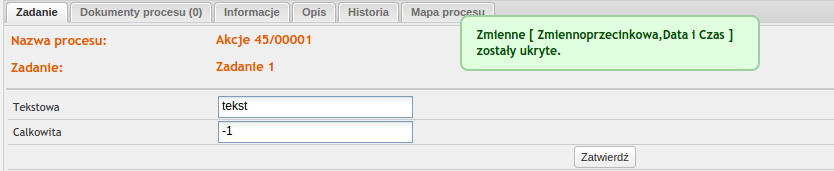...
Natomiast gdy zmienna Całkowita ma wartość dodatnią to zmienne zostaną z powrotem wyświetlone.
| Polish | ||||||||||||||||||||||||||||||||||||||||||||||||||||||||||||||||||||||||||||||||||||||||||
|---|---|---|---|---|---|---|---|---|---|---|---|---|---|---|---|---|---|---|---|---|---|---|---|---|---|---|---|---|---|---|---|---|---|---|---|---|---|---|---|---|---|---|---|---|---|---|---|---|---|---|---|---|---|---|---|---|---|---|---|---|---|---|---|---|---|---|---|---|---|---|---|---|---|---|---|---|---|---|---|---|---|---|---|---|---|---|---|---|---|---|
Projekt stworzonej wtyczki jest dostępny w publicznym repozytorium http://192.168.1.61/developers/tutorials. Skompilowana wersja do pobrania tutaj:
WstępKurs ten opisuje proces tworzenia wtyczki dla systemu PlusWorkflow w wersji co najmniej 3.1. Wtyczka ta będzie udostępniała akcję formularza która:
Definicja akcji na serwerzePierwszym krokiem jest stworzenie definicji akcji. W ten sposób informujemy edytor procesów, że taka akcja jest dostępna i może zostać wykorzystana przy budowie formularza zadania. W tym celu należy stworzyć klasę z odpowiednim zestawem adnotacji oraz metod:
Powyżej zdefiniowaliśmy akcję Tłumaczenia dodajmy w plikach
W definicji akcji podaliśmy również kategorię Categories.TEST. Niezbędne jest stworzenie takiej kategorii lub wykorzystanie kategorii, która już istnieje. Implementacja kategorii wygląda następująco:
Implementacja akcji po stronie przeglądarkiAkcje formularza działają na poziomie formularza zadania. Wykorzystując dostępne funkcje musimy dostarczyć implementację takiej akcji. Nasza implementacja jest następująca:
W tym momencie mamy już gotową akcję. Akcja wykorzystując metody enable i disable oznacza, że jest przystosowana do wykonywania warunkowego. W momencie ukrycia zmiennych pojawia się stosowna wiadomość o tym. Wiadomość jest tłumaczona na podstawie podanego klucza. Tłumaczenia pobierane są z wykorzystaniem TranslationAPI. Służy do tego obiekt
Pliki z tłumaczeniami znajdują się w: /resources/messages_browser.properties i /resources/messages_browser_en.properties.
Konfiguracja wtyczkiAkcja została już zdefiniowana. Należy jeszcze "powiedzieć" systemowi, że wtyczka udostępnia akcje i funkcje oraz korzysta z tłumaczeń. Plik suncode-plugin.xml powinien wyglądać następująco:
Wykorzystanie akcji w zadaniuStworzona akcja będzie mogła być wykorzystana w edytorze procesów po uruchomieniu wtyczki. Aby sprawdzić jej zadanie należy stworzyć prosty proces, a następnie dodać naszą akcję. Aby to zrobić należy wejść w formularz zadania następnie po lewej stronie rozwinąć Akcje i przeciągnąć naszą akcję na formularz. Po upuszczeniu akcji na formularzu pojawi się okno z definicją akcji. Należy uzupełnić parametr akcji oraz warunek wywołania. W tym momencie dodaliśmy akcję do zadania, która będzie ukrywać zmienne Zmiennoprzecinkowa i Data i Czas, jeżeli wartość zmiennej Całkowita będzie mniejsza od 0. W przeciwnym wypadku zmienne zostaną pokazane. W warunku wykorzystano wbudowaną funkcję
Poniżej wartość zmiennej Calkowita wynosi -1, więc zmienne zostały ukryte.
Natomiast gdy zmienna Całkowita ma wartość dodatnią to zmienne zostaną z powrotem wyświetlone. |
| English | ||||||||||||||||||||||||||||||||||||||||||||||||||||||||||||||||||||||||||||||||||||||||||
|---|---|---|---|---|---|---|---|---|---|---|---|---|---|---|---|---|---|---|---|---|---|---|---|---|---|---|---|---|---|---|---|---|---|---|---|---|---|---|---|---|---|---|---|---|---|---|---|---|---|---|---|---|---|---|---|---|---|---|---|---|---|---|---|---|---|---|---|---|---|---|---|---|---|---|---|---|---|---|---|---|---|---|---|---|---|---|---|---|---|---|
Projekt stworzonej wtyczki jest dostępny w publicznym repozytorium http://192.168.1.61/developers/tutorials. Skompilowana wersja do pobrania tutaj:
WstępKurs ten opisuje proces tworzenia wtyczki dla systemu PlusWorkflow w wersji co najmniej 3.1. Wtyczka ta będzie udostępniała akcję formularza która:
Definicja akcji na serwerzePierwszym krokiem jest stworzenie definicji akcji. W ten sposób informujemy edytor procesów, że taka akcja jest dostępna i może zostać wykorzystana przy budowie formularza zadania. W tym celu należy stworzyć klasę z odpowiednim zestawem adnotacji oraz metod:
Powyżej zdefiniowaliśmy akcję Tłumaczenia dodajmy w plikach
W definicji akcji podaliśmy również kategorię Categories.TEST. Niezbędne jest stworzenie takiej kategorii lub wykorzystanie kategorii, która już istnieje. Implementacja kategorii wygląda następująco:
Implementacja akcji po stronie przeglądarkiAkcje formularza działają na poziomie formularza zadania. Wykorzystując dostępne funkcje musimy dostarczyć implementację takiej akcji. Nasza implementacja jest następująca:
W tym momencie mamy już gotową akcję. Akcja wykorzystując metody enable i disable oznacza, że jest przystosowana do wykonywania warunkowego. W momencie ukrycia zmiennych pojawia się stosowna wiadomość o tym. Wiadomość jest tłumaczona na podstawie podanego klucza. Tłumaczenia pobierane są z wykorzystaniem TranslationAPI. Służy do tego obiekt
Pliki z tłumaczeniami znajdują się w: /resources/messages_browser.properties i /resources/messages_browser_en.properties.
Konfiguracja wtyczkiAkcja została już zdefiniowana. Należy jeszcze "powiedzieć" systemowi, że wtyczka udostępnia akcje i funkcje oraz korzysta z tłumaczeń. Plik suncode-plugin.xml powinien wyglądać następująco:
Wykorzystanie akcji w zadaniuStworzona akcja będzie mogła być wykorzystana w edytorze procesów po uruchomieniu wtyczki. Aby sprawdzić jej zadanie należy stworzyć prosty proces, a następnie dodać naszą akcję. Aby to zrobić należy wejść w formularz zadania następnie po lewej stronie rozwinąć Akcje i przeciągnąć naszą akcję na formularz. Po upuszczeniu akcji na formularzu pojawi się okno z definicją akcji. Należy uzupełnić parametr akcji oraz warunek wywołania. W tym momencie dodaliśmy akcję do zadania, która będzie ukrywać zmienne Zmiennoprzecinkowa i Data i Czas, jeżeli wartość zmiennej Całkowita będzie mniejsza od 0. W przeciwnym wypadku zmienne zostaną pokazane. W warunku wykorzystano wbudowaną funkcję
Poniżej wartość zmiennej Calkowita wynosi -1, więc zmienne zostały ukryte.
Natomiast gdy zmienna Całkowita ma wartość dodatnią to zmienne zostaną z powrotem wyświetlone. |